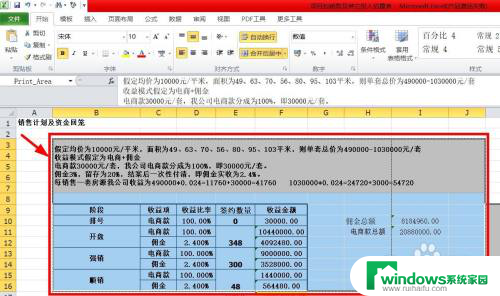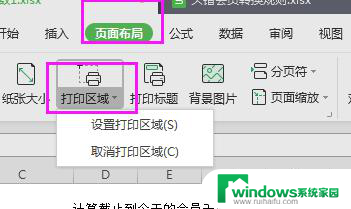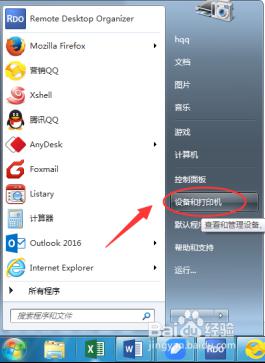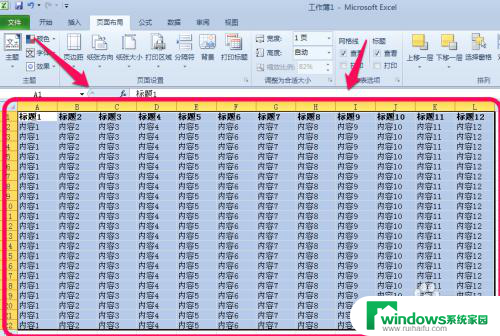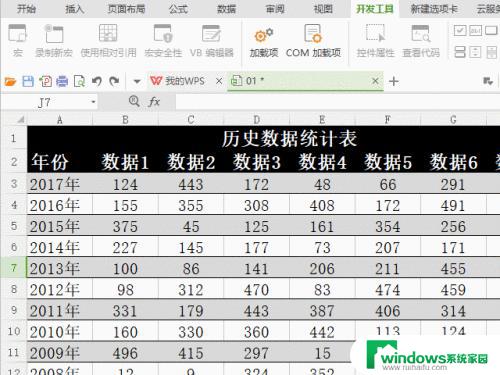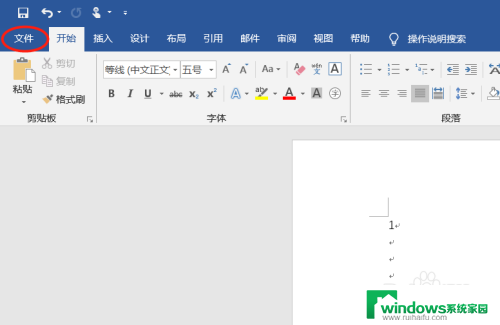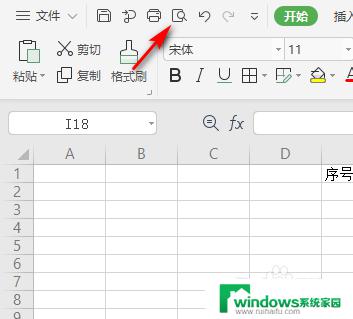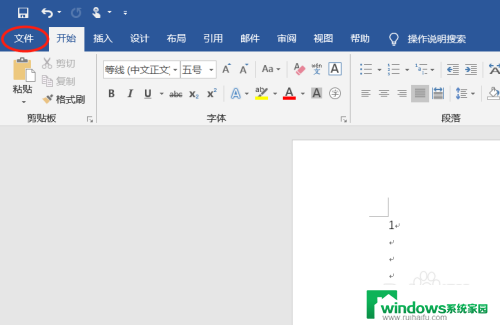怎么打印想打印的部分 Excel如何设置局部打印范围
在日常工作中,我们经常需要处理大量的数据并进行打印,有时候我们只需要打印其中的一部分内容,而不是整个Excel表格。如何设置局部打印范围呢?Excel提供了便捷的功能,让我们可以轻松实现这一需求。通过简单的操作,我们可以选择并打印我们想要的部分内容,从而提高工作效率。接下来让我们一起来了解一下Excel如何设置局部打印范围。
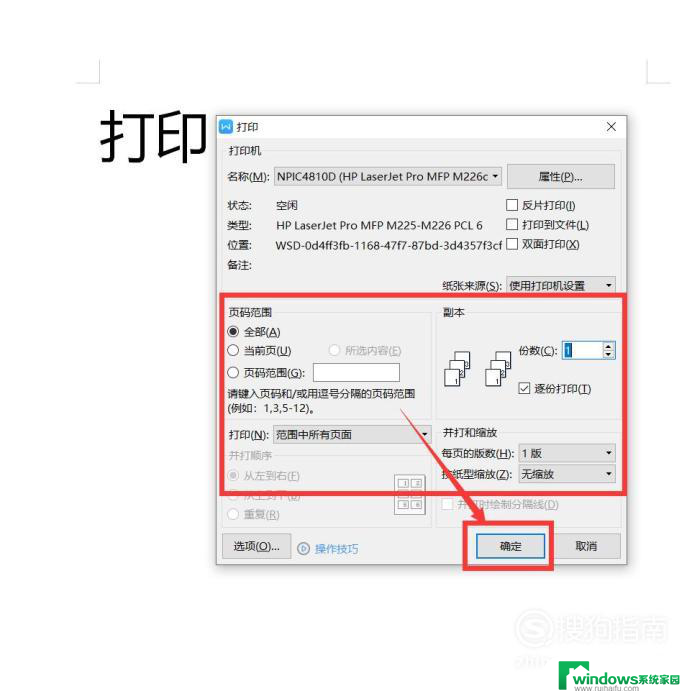
● 临时性打印某个区域
在表格中选定需要打印的区域,执行“文件→打印”。打开打印设置对话框,选中“ 打印内容 ”下面的“ 打印选定区域 ”选项,按下“ 打印 ”按钮即可。
● 经常性打印某个区域
如果经常要打印固定的某个区域,可以先选定相应区域。再执行“ 页面布局→打印区域→设置打印区域 ”。经过这样的设置后,无论是执行菜单的打印命令,还是直接按快速访问工具栏上的“ 快速打印 ”按钮,均可将设置的区域打印出来。
● 如何取消区域性打印
在设定了打印区域之后,如果想打印别的内容。就必须先执行“ 文件→设置打印区域→忽略打印区域 ”命令;
或者在“ 页面布局 ”选项卡下选择“ 打印区域→取消打印区域 ”命令;然后再进行打印操作。
以上就是如何打印所需内容的全部内容,如果遇到这种情况,按照以上步骤解决问题非常简单快速。